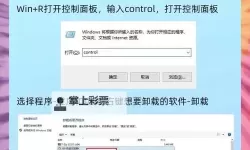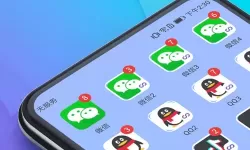Steam下载安装教程 Steam各平台下载与安装方法
在现代游戏娱乐时代,Steam已成为全球最受欢迎的数字游戏发行平台之一。它为用户提供了丰富的游戏资源、便捷的购买体验以及强大的社区互动功能。无论你是新手还是资深玩家,了解Steam的下载安装流程都是开启精彩游戏旅程的重要第一步。本文将详细介绍在不同平台上下载安装Steam客户端的方法,帮助你轻松上手,畅游游戏世界。
一、什么是Steam平台
Steam由美国Valve Corporation开发运营,自2003年推出以来,一直是PC游戏的主要分发渠道之一。平台不仅提供了海量的游戏资源,还拥有自动更新、云存储、好友系统、成就管理等多项便利功能,极大地丰富了用户的使用体验。此外,Steam还不定期举行打折促销活动,为玩家带来实惠的购买选择。
二、在Windows平台上下载安装Steam
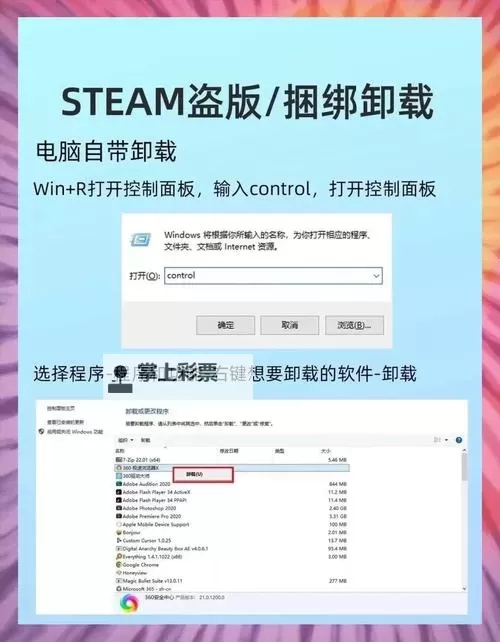
对于大多数Windows用户而言,下载安装Steam的步骤相对简便。首先,打开常用的浏览器,搜索“Steam官方下载安装包”。在搜索结果中找到官方网站,确保下载来源的安全性。进入官方网站后,点击“安装Steam”按钮,系统会自动下载一个名为“Setup.exe”的安装程序文件。
下载完成后,双击运行该文件,弹出安装界面。按照提示选择安装路径(默认路径即可),然后点击“下一步”开始安装过程。安装完成后,程序会自动启动,用户只需登录自己的Steam账号(若无账号可注册新账号),即可享受丰富的游戏资源。若需要离线安装或其他特殊操作,可以在安装过程中选择相应的高级设置选项。
三、在macOS平台上下载安装Steam
对于Mac用户,下载安装步骤与Windows类似。首先通过Safari或其他浏览器进入Steam的官方网站,点击“下载Steam”。下载完成后,得到的是一个名为“Steam.dmg”的磁盘映像文件。双击打开此文件,将Steam拖拽到“应用程序”文件夹中。之后,打开“应用程序”中的Steam程序,登录你的账号即可开始使用。
需要注意的是,macOS系统的安全设置可能会阻止未知来源的软件运行。此时,用户需要在系统偏好设置中允许从已识别开发者处打开Steam程序。此外,确保你的macOS系统版本符合Steam的最低运行要求,以保证程序正常运行。
四、在Linux平台上安装Steam
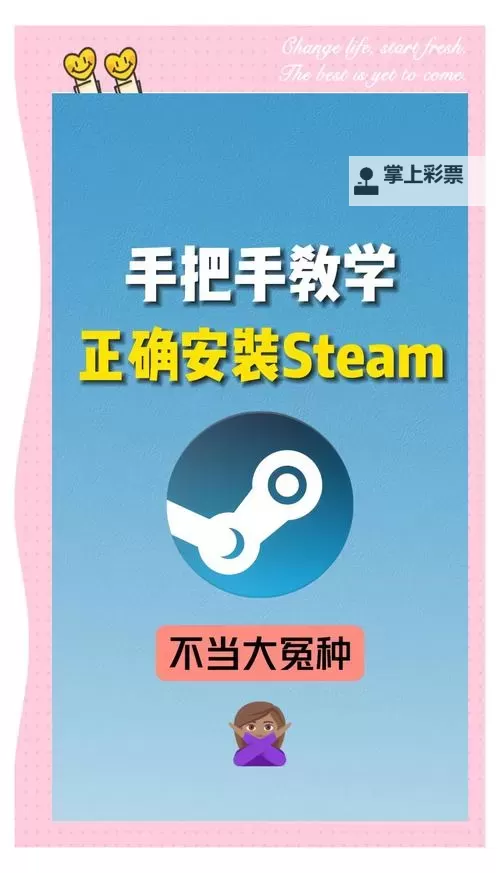
Linux用户的安装方式因发行版不同而略有差异。以Ubuntu为例,可以通过终端命令或软件中心进行安装。使用终端的方法如下:
sudo apt updatesudo apt install steam安装完成后,可以在应用菜单中找到Steam图标,启动程序后登录账号。对于其他发行版,例如Fedora、Arch Linux等,也可以通过各自的包管理器或软件仓库安装Steam。值得一提的是,部分Linux发行版可能需要安装一些依赖库或关闭安全设置,请根据平台的具体说明操作。
五、常见问题与解决方案
在下载安装过程中,可能会遇到一些常见问题,例如下载失败、安装包损坏、登录异常等。遇到这些问题时,可以尝试以下解决方案:
确保网络连接正常,避免网络中断导致下载失败。
从官方渠道下载安装包,避免使用非官方来源的文件,以确保安全。
关闭防火墙或安全软件,可能会影响安装过程中的连接。
如果安装过程中出现错误信息,可以根据提示查找对应的解决方案,或在Steam社区和官网寻求帮助。
此外,保持操作系统和驱动程序的更新,有助于提升软件兼容性和稳定性。
六、总结
通过以上步骤,你可以在不同平台上顺利下载安装Steam客户端,开启你的游戏之旅。始终记住在官方渠道下载软件,确保账户安全和设备安全。随着Steam的不断升级和优化,未来的下载安装流程将更加便捷高效。希望本文的指南能帮助你快速掌握安装技巧,找到心仪的游戏,享受快乐时光!